
Cisco UCS計算系統針對虛擬化環境的網絡管理提供了兩種解決方案:一種是純軟件的Cisco Nexus 1000V;一種是基于Cisco UCS M81KR網卡的硬件解決方案。Cisco Nexus 1000V是唯一的第三方分布式虛擬交換機,同樣實現了交換機的數據功能和控制功能的分離。基于硬件的解決方案服務器需要配置Cisco UCS M81KR網卡。此網卡的虛擬化功能非常強大,它能夠將一塊物理網卡虛擬成多達128塊虛擬網卡來供虛擬機使用。本文簡要介紹一下Cisco UCS基于硬件的虛擬化網絡管理解決方案的配置過程。
配置動態UCS vNIC
登錄到UCS Manager,進入服務器配置管理選項卡,選擇某個Service Profile的vNIC配置,如圖1所示,在Actions中選擇“Change Dynamic vNIC Connection Policy”。

圖1. 在UCSM中更改動態vNIC連接策略
如圖2所示,在彈出的“Change Dynamic vNIC Connection Policy”對話框中設置Dynamic vNIC的數量為53并選擇適配器策略為VMware。

圖2. 設置動態vNIC數量以及適配器策略
需要說明的是,每片UCS 刀片服務器的M81KR網卡能夠虛擬的網卡和HBA卡數量總和為:vHBAs+vNICs+Dynamic vNICs=(15*n)-2 ,其中n為上聯鏈路數量。在我們的實驗環境中,有4條上聯鏈路,虛擬的vHBA卡為2塊,vNIC為3塊,所以能夠虛擬的Dynamic vNIC數量為15*4-2-2-3=53。利用M81KR網卡創建的vHBA、vNIC如圖3所示。

圖3. 在UCSM中創建的vHBA、動態vNIC、靜態vNIC信息
在vCenter上注冊UCS Manager
在USM Manager中選擇VM選項卡下的VMware。如圖4所示,在右側的General面板下選擇“Configure VMware Integration”選項。

圖4. 配置VMware集成
如圖5所示,在彈出的“在vCenter上安裝插件”對話框中選擇“Export”按鈕,將生成的可擴展XML文件保存到桌面上,然后確定即可。

圖5. 在UCSM中導出VMware插件
使用vSphere Client連接vCenter Server,如下圖所示,依次選擇“插件”—>“管理插件”打開插件管理器,在可用插件的空白處右鍵單擊,然后選擇“新建插件”。

圖6. 在vCenter中新建插件
在彈出的“注冊插件”對話框中,選擇我們在UCS Manager中導出的xml文件 cisco_nexus_1000v_extension.xml。

圖7. 導入cisco_nexus_1000v_extension.xml文件
選擇注冊插件,最后提示插件注冊成功。

圖8. 在vCenter Server上注冊插件成功
插件注冊完成后,我們可以在可用插件列表中找到剛剛注冊的插件。

圖9. 可用插件列表
在USM Manager中創建分布式虛擬機換機
同樣在USM Manager中選擇VM選項卡下的VMware,在右側的General面板下選擇“Configure VMware Integration”選項,然后直接單擊“下一步”進入“Define VMware Distributed Virtual Switch”界面,輸入vCenter Server、DataCenter以及分布式虛擬交換機的信息。其中vCenter Server的IP地址信息必須為vcenter Server服務器的IP地址,vcenter datacenter 名必須和vcenter中定義的datacenter保持一致。

圖10. 定義分布式虛擬交換機
點擊Next,在下一個頁面中填寫相關port profile信息。由于UCSM中可能存在多個datacenter,UCS Manager通過profile client指定port profile同vDS的對應關系,所以還需要填寫profile client信息。

圖11. 定義Port Profile
配置完成后,UCSM會將剛才定義的vDS自動推送到vCenter中,并生成相應的port group。除了在UCSM里定義的port profile,UCSM還會自動在vCenter中生成一個uplink port gourp和一個deleted port group。我們可以登錄到vCenter Server上,通過選擇“主頁-清單-網絡”可以看到剛才定義的Port Profile。

圖12. UCSM將Port Profile推送到vCenter中
至此,利用Cisco UCS管理虛擬機網絡有關UCSM的配置就介紹完了。下一篇文章我們將介紹vCenter Server以及ESXi主機的配置,最終實現由USM管理虛擬機網絡。







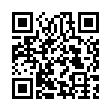

 京公網安備 11010502049343號
京公網安備 11010502049343號